win11调出我的电脑图标到桌面设置方法 win11桌面怎么调出我的电脑图标
更新时间:2023-05-24 09:47:46作者:runxin
通常情况,我们在启动win11电脑进入系统桌面之后,常常也能够在桌面上看到一些系统的功能图标,可是近日有小伙伴反馈自己win11系统桌面上没有显示我的电脑图标,很多操作都非常麻烦,那么win11桌面怎么调出我的电脑图标呢?以下就是有关win11调出我的电脑图标到桌面设置方法。
具体方法:
1、打开win11的设置页面,点击个性化的选项。

2、在个性化页面,点击主题的选项。
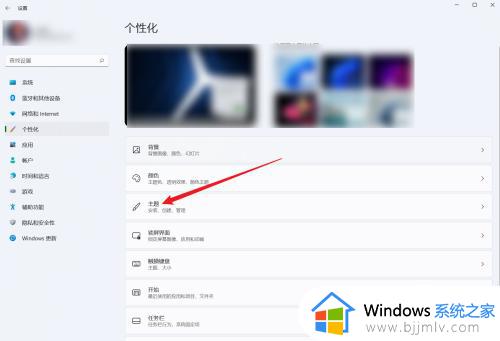
3、点击桌面图标设置的选项。
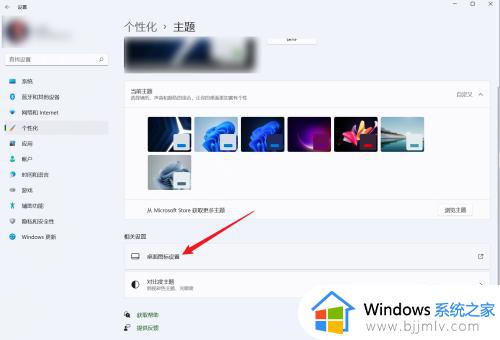
4、勾选选中计算机的选项,点击确定的选项即可。
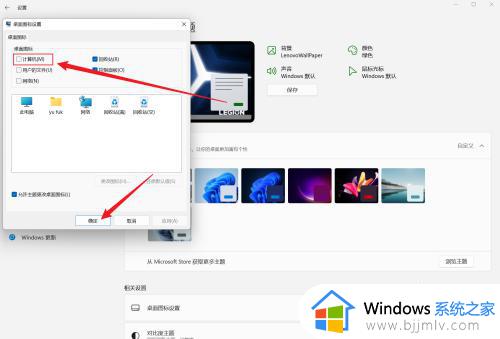
上述就是小编告诉大家的win11调出我的电脑图标到桌面设置方法了,有需要的用户就可以根据小编的步骤进行操作了,希望能够对大家有所帮助。
win11调出我的电脑图标到桌面设置方法 win11桌面怎么调出我的电脑图标相关教程
- win11桌面怎么添加我的电脑图标 win11如何调出我的电脑图标
- win11怎么设置桌面显示我的电脑 win11怎么调出我的电脑图标
- win11在桌面显示我的电脑怎么操作 win11我的电脑图标怎么调出
- win11怎么在桌面上显示我的电脑 win11怎么调出我的电脑图标
- 怎么在win11桌面显示我的电脑 如何在win11桌面调出我的电脑
- win11系统我的电脑图标在哪 win11我的电脑图标怎么调出来
- win11桌面显示我的电脑图标设置方法 win11如何桌面显示我的电脑图标
- win11我的电脑没了怎么调出来 win11我的电脑图标怎么添加到桌面
- win11怎么显示我的电脑图标 win11怎么把我的电脑放到桌面
- windows11如何调出我的电脑 windows11调出我的电脑图标的方法
- win11恢复出厂设置的教程 怎么把电脑恢复出厂设置win11
- win11控制面板打开方法 win11控制面板在哪里打开
- win11开机无法登录到你的账户怎么办 win11开机无法登录账号修复方案
- win11开机怎么跳过联网设置 如何跳过win11开机联网步骤
- 怎么把win11右键改成win10 win11右键菜单改回win10的步骤
- 怎么把win11任务栏变透明 win11系统底部任务栏透明设置方法
热门推荐
win11系统教程推荐
- 1 怎么把win11任务栏变透明 win11系统底部任务栏透明设置方法
- 2 win11开机时间不准怎么办 win11开机时间总是不对如何解决
- 3 windows 11如何关机 win11关机教程
- 4 win11更换字体样式设置方法 win11怎么更改字体样式
- 5 win11服务器管理器怎么打开 win11如何打开服务器管理器
- 6 0x00000040共享打印机win11怎么办 win11共享打印机错误0x00000040如何处理
- 7 win11桌面假死鼠标能动怎么办 win11桌面假死无响应鼠标能动怎么解决
- 8 win11录屏按钮是灰色的怎么办 win11录屏功能开始录制灰色解决方法
- 9 华硕电脑怎么分盘win11 win11华硕电脑分盘教程
- 10 win11开机任务栏卡死怎么办 win11开机任务栏卡住处理方法
win11系统推荐
- 1 番茄花园ghost win11 64位标准专业版下载v2024.07
- 2 深度技术ghost win11 64位中文免激活版下载v2024.06
- 3 深度技术ghost win11 64位稳定专业版下载v2024.06
- 4 番茄花园ghost win11 64位正式免激活版下载v2024.05
- 5 技术员联盟ghost win11 64位中文正式版下载v2024.05
- 6 系统之家ghost win11 64位最新家庭版下载v2024.04
- 7 ghost windows11 64位专业版原版下载v2024.04
- 8 惠普笔记本电脑ghost win11 64位专业永久激活版下载v2024.04
- 9 技术员联盟ghost win11 64位官方纯净版下载v2024.03
- 10 萝卜家园ghost win11 64位官方正式版下载v2024.03